大多数用户遇到电脑故障后都会选择重装系统,Mac用户也不例外。有苹果用户反映自己重装系统之后找不到磁盘了,这该怎么办?很多新手对Mac系统操作界面都不熟悉,更是手忙脚乱。下面小编就教教大家详细的解决方法。
解决方法:
重启时按option command r,连接wifi下载网络恢复磁盘,下载好后,点击磁盘工具-分区-这里看一下有没有磁盘,单个分区-mac os扩展日志式-选项-guid分区表(记得好像是这个)-应用。退出磁盘工具后,点击安装mac os。
如果分区里也没有磁盘的话,那就应该是磁盘硬件坏了,需要送检了。
一、安装准备
1、安装Mac OS X系统的苹果电脑
2、重置出厂系统将会清空硬盘数据,需转移硬盘所有文件
3、保持WIFI连接
Mac系统任务栏中搜索快捷键不见了怎么办?Mac系统搜索快捷键解决办法
Mac电脑底部的任务栏可以说在日常使用中是很常用的,但是最近使用Mac的过程中发现任务栏底部不见了?这该怎么解决呢?下面就为大家带来这个的问题的解决方式。
4、如果要全新安装,查看U盘全新安装mac os x系统步骤
二、苹果Mac电脑恢复出厂系统步骤
1、重启Mac电脑时按住Command R或Command Option R进入OS X实用工具,如果不行,则关闭电脑,同时按住Command Option R,然后开机,直到看到屏幕上出现一个地球才松开键盘上的键,需要注意的是,一些旧的机型不支持在线恢复。
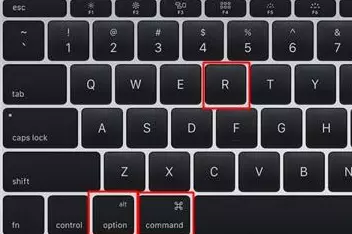
2、点击第4个选项“磁盘工具”,继续。
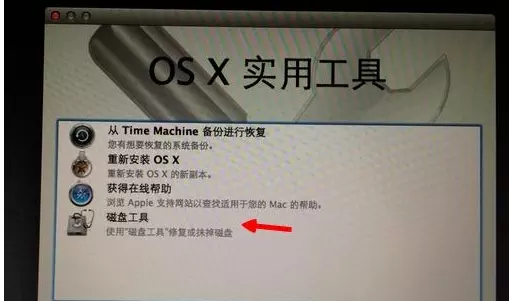
3、选择硬盘,点击“抹掉”标签,格式选择“Mac OS扩展(日志式)”,输入硬盘名称“Macintosh HD”,点击“抹掉”。
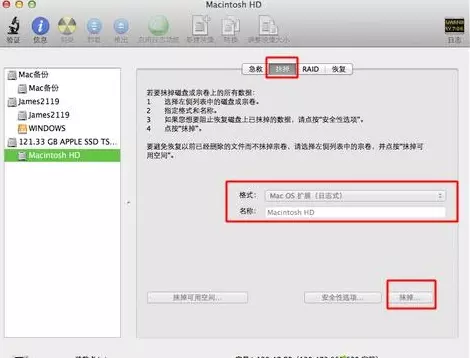
4、点击“磁盘工具”—“退出磁盘工具”,点击“重新安装OS X”。

5、点击“继续”开始下载和安装,时间会比较长,需耐心等待。
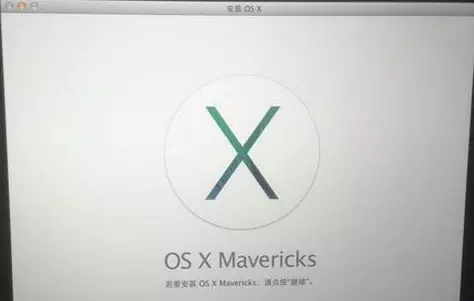
6、选择硬盘,点击“安装”即可。
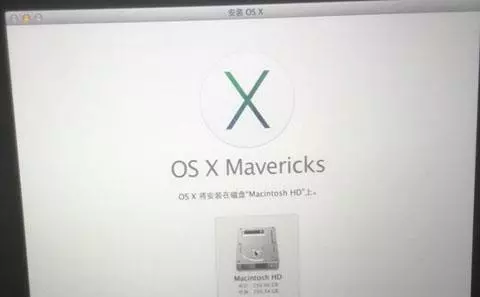
苹果Mac电脑重装系统找不到磁盘的解决方法分享到这里了。
MAC搜索快捷键如何打开?MAC搜索快捷键的打开方法
在MAC中的任务栏功能是非常实用的一个功能,不仅使用起来方便也可以大大的提高操作效率,但MAC的搜索快捷键要如何去开启这个功能呢?下面就和小编一起来看看应该如何去操作吧。






